前两天,我们谈到了如何组装计算机配件,以及如何在配件选择完成后安装所有这些计算机配件。在所有这些工作完成后,最后一步是为计算机安装一个操作系统。毕竟,没有计算机操作系统是不可能使用的。
 系统种类
系统种类首先,让我们谈谈系统的相关类别。一个用于旧电脑WINXP一个是老微软停止更新的系统WIN7系统,现在经常看到WIN10系统,最新使用的系统不是特别多WIN11系统,win由于兼容性和稳定性不是很好,我们现在不考虑这三个系统。
 WinXP系统
WinXP系统这是一个电脑已经使用了大约10年的系统。经常使用电脑的人可能触到它,但因为它很普通XP最多支持4G内存,随着计算机硬件和微软的发展XP停止更新和维护,慢慢地这个系统也被人们抛弃了,现在只能在一些特别老的电脑上看到,但是XP有一个点是计算机运行速度还可以。虽然计算机配置不高,但XP配置不高的电脑也能顺利运行,这也是很多老电脑的选择XP还有一些工控主机或特殊主机可以使用的原因XP系统。
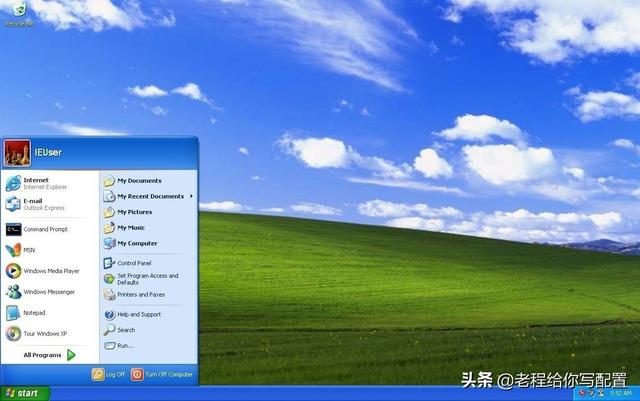 WIN7系统
WIN7系统作为二手电脑的主要系统,流畅的运行界面仍然领先于其他系统的兼容性,可以看作是WIN7的一大特色,尤其是刚出现的透明窗口和方便的浏览模式,真的让很多消费者大吃一惊。WIN7忠实用户,只要给别人安装机器,当客户没有解释使用什么系统时,计算机支持win7系统时,老程会安装客户win7系统,毕竟电脑系统资源占用少,甚至4G内存也能顺利运行,WIN7分为64位和32位,64位支持大容量内存,现在安装基本上是64位。
 WIN10系统
WIN10系统作为win7系统的弟弟,现在win10已经是后来居上了,很多人在安装机器时都会选择win10系统,第一个是win10模块化比较简单,有些操作比较直观清晰,系统没有64位和32位,直接是64位,毕竟现在谁装电脑还装4台?G内存电脑,都是8G起步,甚至16G起步,并且win10界面更干净整洁,看起来更科技。
 安装方法 CD
安装方法 CD安装电脑系统的方法有很多。很久以前,每台电脑都配备了光驱。当时使用CD为计算机安装系统,即将系统烧录到CD里面,然后从BIOS里面设置从CD启动实际上相当于当前的U盘装系统,但当时CD便宜,空的CD才5毛钱,做成系统盘后可以用很久。但是这种安装方法需要电脑有光驱,对于CD很多电脑店很多电脑店老板出去安装系统会带一个CD包,然后每次安装机器时都把它包起来CD拿出来放在光驱里。

事实上,这种方法与当前盘系统是一样的。唯一用来存储系统的介质不一样,读取的工具也不一样。但是随着安装光驱的计算机越来越少,这种安装方法逐渐被淘汰。
网络软件安装方法这种方法适用于计算机可以进入系统,但更新系统的方法,不适合新机器,这是使用在线安装软件重新安装计算机系统,一般适用于更新系统小白色使用,是淘宝店主小白色远程安装系统使用,是傻瓜操作,这里建议您下载纯版本的系统,并使用纯版本的安装软件,否则您的计算机将直接安装各种垃圾软件。
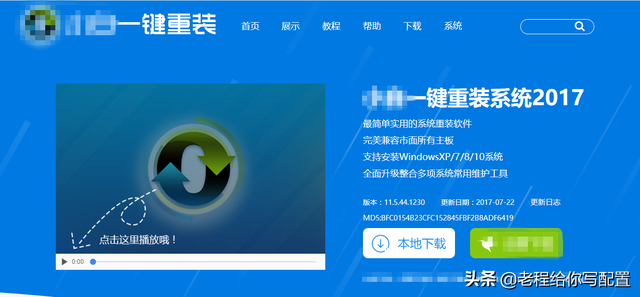
事实上,这种安装方法是载系统文件到其他硬盘,下载系统文件到硬盘,然后做指导,如果系统安装正常,计算机会提示您是否删除原始系统,您选择删除,可以空原始系统空间,安装方法非常简单,但要求计算机正常启动。
 U盘装系统
U盘装系统这是我们现在使用最多的系统安装方法。这种方法背后的操作基本和CD时间是一样的,但我们需要准备一个8GU盘,然后从网上下载我需要的Ghost文件,很多人可能会说为什么不安装原版,其实我想说的是,我安装的是完全纯版,为什么还要费力去激活,耽误事情。

下载系统后,我们不应该急于将系统复制到U盘中。此时,我们还需要下载一个PE制作软件,网上有一些大白菜,这种最好不要用,因为有些PE被污染了,你下载的系统是纯版本,然后你用了这个PE安装后,这个PE您的电脑可能会安装垃圾软件,所以我们可以在这里找到一个叫做纯爱的人PE制作软件,软件不大,操作见面很简单。
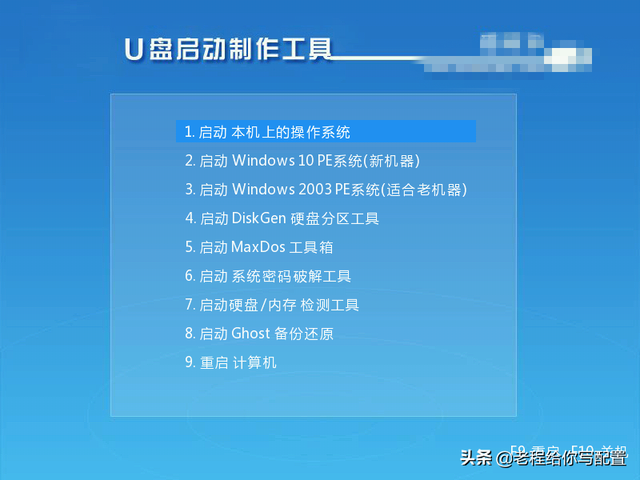
制作PE完成后,我们将下载的系统放入U盘中,然后将U盘插入您想要安装的计算机,启动并按下快捷键进入快速启动的选择。如果找不到快速启动的按钮,也可以直接进入BIOS,从U盘开始设置计算机。老程这边给大家放一张主板快速启动的按键表,大家可以保存收藏。老程这边给大家放一张主板快速启动的按键表,大家可以保存收藏。
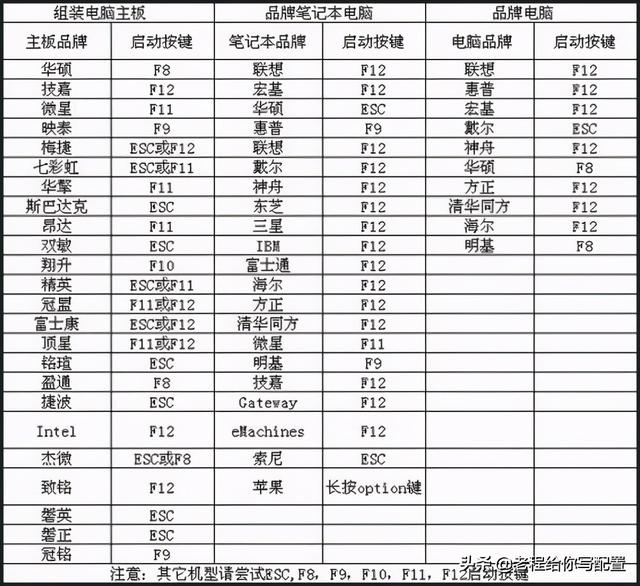
选择U盘快速启动后,我们将进入PE选择界面,然后选择新电脑WIN10.选择旧电脑WIN2003,因为win10要加载的东西多,2003加载的东西少,老电脑选2003速度快。
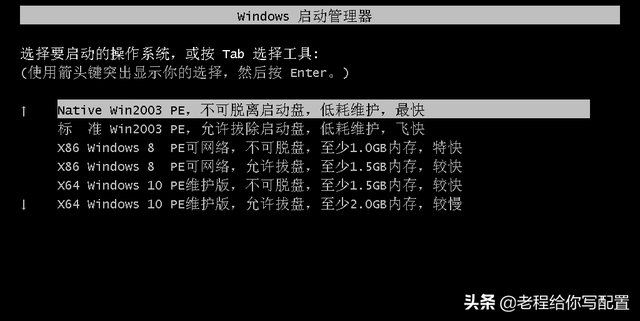
进入系统界面后,我们必须选择DiskGenius,即界面上的橙色图标,然后分区硬盘。如果你是十代或十代以上的处理器,你应该选择GUID因为MBR格式不引导十代以上的处理器,如果是十代,应安装win7系统,直接选择MBR格式就够了。软件已经为您设置了分区的指导和一些操作。您只需设置硬盘的大小,并将其划分为几个区域,最后固态为4K机械选择4K但不要选择对齐。

这样做之后,我们就把它做完了DiskGenius软件关闭后,找到PE里面的一键安装,用一键安装选择U盘中的系统,然后选择要安装在哪个盘中的系统,点击确定。
 这样做之后,我们就把它做完了DiskGenius软件关闭后,找到PE里面的一键安装,用一键安装,选择U盘中的系统,然后选择要安装在哪个盘中的系统,点击确定。剩下的时间我们就给电脑了。如果计算机运行没有问题,好的计算机可以在十分钟内完成系统安装,旧的计算机可以在半小时左右完成。
这样做之后,我们就把它做完了DiskGenius软件关闭后,找到PE里面的一键安装,用一键安装,选择U盘中的系统,然后选择要安装在哪个盘中的系统,点击确定。剩下的时间我们就给电脑了。如果计算机运行没有问题,好的计算机可以在十分钟内完成系统安装,旧的计算机可以在半小时左右完成。
总结
总的来说,大多数操作都是由软件进行的。我们只需要做一些设置,等待软件一步一步地进行。此外,系统安装仅限于个人学习和使用。请选择合法的商业用途系统。
关注老程,学习计算机知识!





